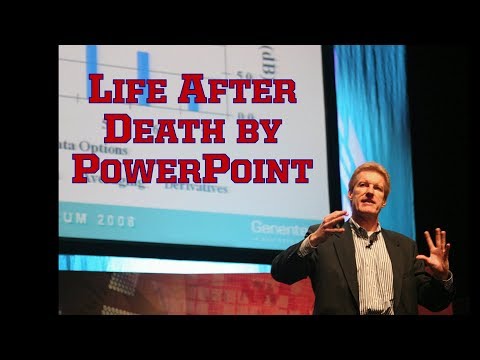Redaktora piezīme: protams, ja jūs izmantojat LastPass, šī funkcija ir būvēta pareizi. Šis raksts ir paredzēts tiem, kas izvēlas izmantot iebūvēto pārlūka paroles saglabāšanu, nevis ievietot savas paroles mākonī.
Kāpēc dažas vietnes man neļaus saglabāt paroli?
Šī atbilde ir pavisam vienkārša, jo formā ir atribūts "autocomplete" un / vai ievades elementi ir iestatīti uz "off". Šis atribūts tika ieviests ar Internet Explorer 5 un to, ko norāda tā nosaukums, neļauj automātiskās pilnīgas funkcionalitātes pielietot jebkurā jomā, kurā tas ir skaidri izslēgts.
Kā jūs varat redzēt šeit, izmantojot PayPal vietni (kas neļauj saglabāt paroli), pieteikšanās sadaļai paroles laukā ir iestatīta automātiskās pabeigšanas vērtība. Tā rezultātā pārlūkprogramma automātiski aizpilda paroles datubāzi šajā laukā.

Fix: vienkārša JavaScript funkcija
Par laimi, labojums ir tikpat vienkāršs. Mums vienkārši ir jāmaina šī atribūta vērtība, lai kur tā atrodas, lai to ieslēgtu. Pateicoties JavaScript spējai manipulēt ar DOM (dokumenta objekta modeli), varat viegli to izdarīt, noklikšķinot uz grāmatzīmes.
JavaScript funkcija ir iegulta zemāk redzamajā saitē. Jūs varat vilkt saiti uz grāmatzīmju joslu vai ar peles labo pogu noklikšķināt uz tās un atzīmēt mērķa saiti. Kad tas ir izdarīts, vienkārši noklikšķinot uz grāmatzīmes, pašreizējā lapā tiks atvērts skripts "Atļaut paroli".
| Atļaut saglabāt paroli |
Ja iepriekš minētā saite nedarbojas, tad šeit ir saites avots. Jūs varat izveidot grāmatzīmi ar tālāk norādītajiem, jo tas ir avota URL:
javascript: (function () {var% 20ac, c, f, fa, fe, fea, x, y, z; ac = "autocomplete"; c = 0; f = document.forms; for (x = 0; x |
No mūsu pārbaudes (izmantojot PayPal kā pārbaudes vietni) tas darbojās tā, kā paredzēts, pārlūkprogrammā Firefox 4 un pārlūkprogrammā Internet Explorer 9. Diemžēl mēs nevarējām, lai tas darbotos pārlūkā Chrome neatkarīgi no veiksmīgas ziņas, kuru autokomplekss ir aktivizēts.
Procedūras tā izmantošanai ir gandrīz identiskas katrā pārlūkprogrammā ar Internet Explorer, kas prasa vienu papildu soli.
Lietošana Firefox
Kad apmeklējat vietni, kas neļauj saglabāt paroli, palaidiet skriptu "Atļaut paroli saglabāt". Jums vajadzētu redzēt paziņojumu, piemēram, zemāk redzamo.




Lietošana pārlūkprogrammā Internet Explorer
Kad apmeklējat vietni, kas neļauj saglabāt paroli, palaidiet skriptu "Atļaut paroli saglabāt". Jums vajadzētu redzēt paziņojumu, piemēram, zemāk redzamo.





JavaScript avots
Ja jums ir interesanti, kā darbojas skripts, šeit ir labi formatēts un komentēts avots. Jūtieties brīvi modificēt to, kā jūs domājat.
function() { var ac, c, f, fa, fe, fea, x, y, z; //ac = autocomplete constant (attribute to search for) //c = count of the number of times the autocomplete constant was found //f = all forms on the current page //fa = attibutes in the current form //fe = elements in the current form //fea = attibutes in the current form element //x,y,z = loop variables ac = 'autocomplete'; c = 0; f = document.forms; //cycle through each form for(x = 0; x